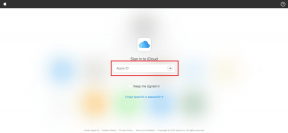Cómo eliminar archivos compartidos de Google Drive
Miscelánea / / January 14, 2022
La creciente popularidad de Google Workspace se debe al uso compartido, la colaboración y la integración directa con Google Drive. Dicho esto, podría terminar con cientos de archivos compartidos por otros en Google Drive si no elimina los archivos compartidos. Así es como puede eliminar archivos compartidos de Google Drive.

Siempre que abra archivos de Documentos, Presentaciones u Hojas de Google compartidos por otras personas, guarde imágenes de Gmail en Google Drive o descargar imágenes a través de Google Drive enlace desde la web, todos los medios terminan en la sección Compartido conmigo. Después de un par de meses, es posible que no necesite esos archivos de Drive. Para que pueda eliminarlos y limpiar el desorden para que solo los archivos importantes para usted sean visibles.
También en Guiding Tech
1. Web de la unidad de Google
Para obtener la mejor experiencia, debe optar por Google Drive web para eliminar los archivos compartidos. Así es cómo.
Paso 1: Visite Google Drive en la web.
Visita Google Drive
Paso 2: Inicie sesión con los datos de su cuenta de Google.
Paso 3: En la barra lateral izquierda, selecciona Comparte conmigo.

Etapa 4: Encontrará archivos sugeridos y todos los archivos compartidos con el nombre y la fecha del propietario original.
El menú incluirá todo tipo de archivos multimedia, como PDF, hojas, carpetas, fotos y más.
Paso 5: Eche un vistazo a la lista y haga clic con el botón derecho en un archivo que desee eliminar de Google Drive.

Paso 6: Seleccione Eliminar en el menú contextual y estará listo para comenzar.
Si siempre está en movimiento, también puede eliminar archivos compartidos de Google Drive usando aplicaciones móviles. Comencemos con Google Drive para iPhone.
También en Guiding Tech
2. Google Drive para iPhone
Si bien Google se ha comprometido a lanzar aplicaciones con una apariencia nativa para los usuarios de iPhone, la compañía todavía usa una interfaz de usuario que se parece mucho a Android.
Siga los pasos a continuación para eliminar los archivos compartidos de la aplicación Google Drive para iOS.
Paso 1: Descargue e instale Google Drive utilizando el siguiente enlace.
Descarga Google Drive para iPhone.
Paso 2: Abra la aplicación Google Drive.
Paso 3: Toca la pestaña Compartido en la parte inferior.

Etapa 4: Toque el menú de tres puntos junto a un archivo o carpeta que desea eliminar.
Paso 5: Seleccione Eliminar y confirme su decisión.


3. Google Drive para Android
Google Drive recibió recientemente el cambio de imagen de Material You con nuevos widgets en Android. Es parte de la revisión de diseño de Google en Android. Así es como puede eliminar archivos compartidos de la aplicación Google Drive para Android.
Paso 1: Abra la aplicación Google Drive en Android y vaya a la pestaña Compartido en la barra inferior.
Paso 2: Seleccione el menú más al lado de un archivo y toque Eliminar para borrar el espacio.


Qué sucede cuando elimina archivos que otras personas han compartido con usted
Debe estar preguntándose qué sucede si elimina archivos que las personas han compartido con usted en Google Drive. ¿Aparecerán los archivos eliminados en los resultados de búsqueda de Drive? ¿Cómo recuperar el acceso? Purguemos un poco el aire.
- Si abre un archivo que ha eliminado, volverá a aparecer en el menú "Compartido conmigo".
- Los archivos que eliminó pueden seguir apareciendo en los resultados de búsqueda de Drive.
- Los colaboradores seguirán teniendo acceso a los archivos de Drive que eliminó.
También en Guiding Tech
Descargar archivos compartidos conmigo
Si ha colaborado con personas para compartir archivos en Google Drive, siempre puede descargarlo a su PC o Mac para usarlo sin conexión.
Paso 1: Visite Google Drive en la web y vaya al menú Compartido conmigo.

Paso 2: Haga clic derecho en un archivo o carpeta.
Paso 3: Seleccione la opción Hacer una copia y agregue los archivos seleccionados a su cuenta de Drive.

Sin embargo, no te excedas con esta práctica. Solo debe hacer copias de los archivos relevantes. De lo contrario, terminarán consumiendo una gran cantidad de almacenamiento en Drive y es posible que deba suscribirse a uno de los planes de Google One.
Etapa 4: Para usar los archivos compartidos conmigo sin conexión, haga clic con el botón derecho en un archivo o carpeta y seleccione Descargar.

Google Drive descargará el archivo y lo pondrá a disposición en la carpeta Descargas de la PC.
Restringir el uso compartido de archivos de Google Drive
¿Te molesta constantemente una cuenta de Google específica? compartir archivos de Drive ¿contigo? Google Drive ofrece una opción para bloquear las ID de Gmail en la web.
Paso 1: Navegue a Google Drive en la web y vaya al menú Compartido conmigo.
Paso 2: Haga clic derecho en un archivo y seleccione Bloquear ID de correo electrónico de Google, y la cuenta específica ya no compartirá archivos con usted.

Limpiar cuenta de Google Drive
Debería acostumbrarse a eliminar archivos compartidos irrelevantes de su cuenta de Google Drive. Una cuenta de Drive desordenada solo hace que le resulte más difícil encontrar archivos relevantes cuando los necesita.